随着互联网的快速发展,人们越来越依赖电脑与服务器进行数据交互。然而,有时我们会遇到电脑获取服务器地址错误的问题,导致网络连接失败。本文将深入探讨这一问...
2025-07-21 193 电脑
在苹果手机主界面空白处从上往下滑动,打开控制中心。
寻找并点击“屏幕镜像”按钮,打开设备列表。
选择连接的MacBook名称,即可将iPhone屏幕镜像到MacBook。
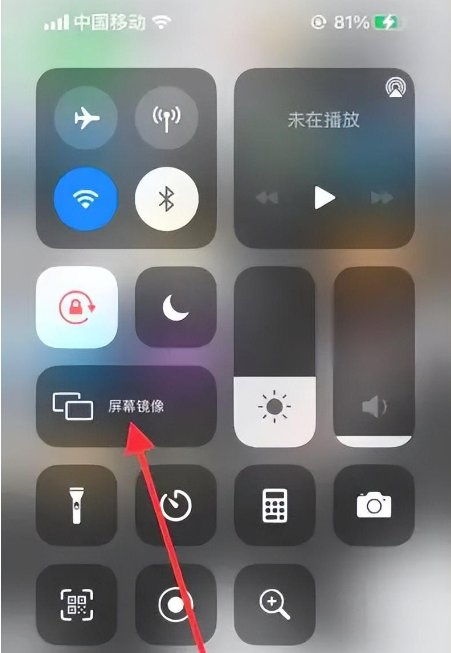
打开Windows设置,搜索并选择“投影至此电脑”功能。
设置为“所有位置都可用”。
打开Windows操作中心的“连接”应用。
打开安卓手机的无线投屏功能,选择电脑。
电脑上接收并允许手机的投屏请求。
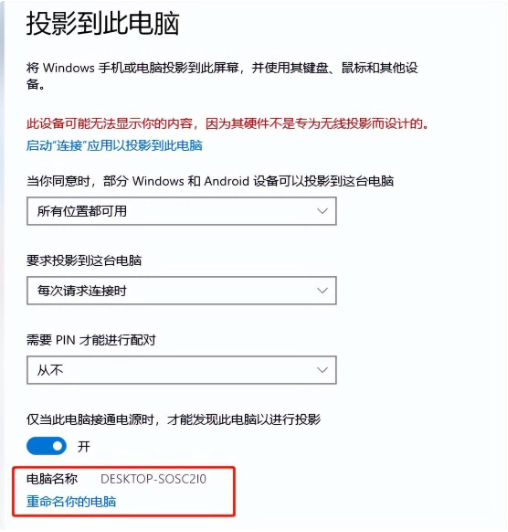
在电脑上安装并打开AirDroid Cast,记录显示的投屏码(或扫描二维码)。
在安卓或苹果手机上安装AirDroid Cast,打开后点击“投出屏幕”,输入投屏码。
在电脑上点击允许投屏。
相关文章

随着互联网的快速发展,人们越来越依赖电脑与服务器进行数据交互。然而,有时我们会遇到电脑获取服务器地址错误的问题,导致网络连接失败。本文将深入探讨这一问...
2025-07-21 193 电脑
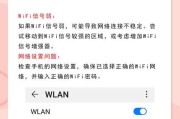
在使用电脑连接WiFi时,经常会遇到输入密码后提示密码错误的问题。这个问题可能是由于输入错误的密码、网络设置问题或者WiFi信号不稳定引起的。本文将为...
2025-07-20 154 电脑
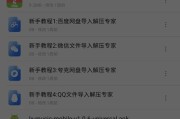
在日常使用电脑的过程中,我们经常需要解压各种文件。然而,有时候我们会遇到电脑解压文件显示错误的情况。本文将分析造成电脑解压文件错误的原因,并提供解决方...
2025-07-19 205 电脑

在我们日常使用电脑的过程中,经常会遇到各种错误提示,例如蓝屏、死机、程序崩溃等等。然而令人惊奇的是,尽管出现了这些错误,电脑却能够仍然正常运行,我们可...
2025-07-18 183 电脑
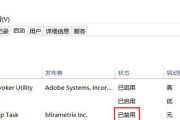
Win7电脑开机慢是许多用户普遍面临的问题,它会导致用户的工作效率下降,甚至造成不必要的烦恼。本文将为大家介绍Win7电脑开机慢的原因,并提供一些有效...
2025-06-30 153 电脑

在现代社会中,网络已经成为人们生活和工作中必不可少的一部分。然而,有时我们会遇到电脑无法连接WiFi的情况,这不仅会影响我们的网络使用体验,还会给工作...
2025-06-15 156 电脑
最新评论